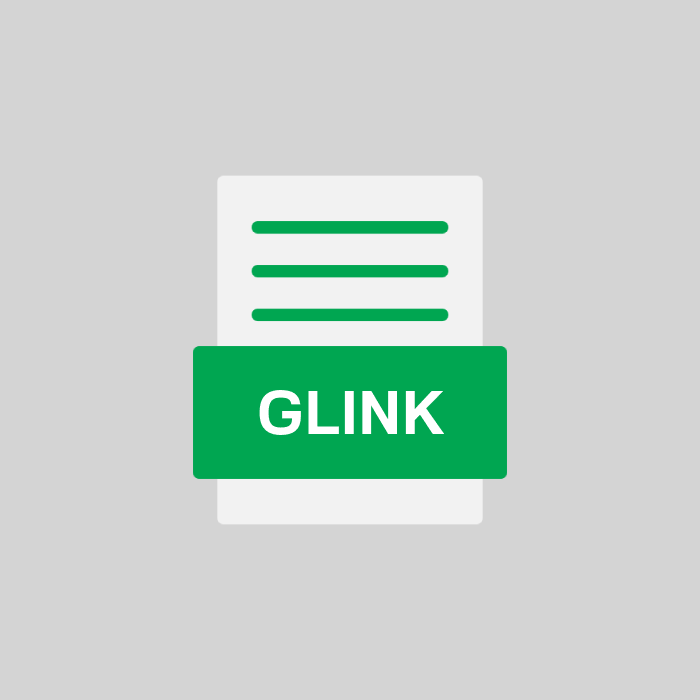Was ist eine GLINK datei?
Die Datei Google Drive External Format Shortcut gehört zur Kategorie Andere Dateien. Dateien dieses Typs können auch 6033 andere Dateiendungen haben. Es müssen jedoch nicht alle Dateien in dieser Kategorie mit derselben Anwendung bearbeitet werden. Es kommt oft vor, dass eine Anwendung nur einen bestimmten Teil der Dateien aus einer bestimmten Kategorie unterstützt. Dateien mit der Dateiendung GLINK werden auf 3 Betriebssystemen unterstützt. Zu diesen Systemen gehören Mac OS, Web, Windows.
Das Standardprogramm für die Handhabung von GLINK-Dateien ist das Programm Google Drive. Dies ist ein Tool von Google Inc.. Zusätzlich zu Google Drive können Dateien mit der Dateiendung GLINK auch von anderen 2 Programmen geöffnet werden. Darunter sind . Google Drive External Format Shortcut ist eine Datei, deren Format von Google erstellt wurde. Es gibt viele Gründe, warum die Datei Google Drive External Format Shortcut vom System nicht geöffnet werden kann.
Liste von Programmen, die GLINK-Dateien öffnen können
Wie öffne ich eine GLINK-Datei?
Die folgenden Tipps können Ihnen bei der Lösung dieses Problems helfen.
Das Fehlen einer Anwendung, die diesen Dateityp unterstützt, verhindert das Öffnen. Wenn es nicht vorhanden ist, installieren Sie es. Die Installation ist relativ einfach und dauert in der Regel nicht allzu lange. Anwendungen, mit denen Sie die Google Drive External Format Shortcut-Datei korrekt öffnen können, sind in erster Linie Google Drive, aber auch .
Schritt 2Die Systemregistrierung enthält keine Informationen darüber, welches Programm zum Öffnen von GLINK-Dateien verwendet werden sollte. Geben Sie in diesem Fall die Edition der Dateieigenschaften ein und klicken Sie im Abschnitt "Dateityp" auf die Schaltfläche "Ändern". Wählen Sie eine der Google Drive, Anwendungen aus der Liste aus. Wenn Sie das nächste Mal versuchen, diesen Dateityp zu öffnen, öffnet das System ihn im ausgewählten Programm.
Schritt 3Die Struktur der in der Datei gespeicherten Daten ist falsch. Dies ist meistens bei Dateien der Fall, die aus dem Internet heruntergeladen oder von anderen Medien kopiert wurden. Versuchen Sie nach Möglichkeit, die Datei erneut zu kopieren oder vom Originalmedium zu öffnen.
Schritt 4Die Datei Google Drive External Format Shortcut kann Viren enthalten. Meistens trifft dies auf Dateien zu, deren Quelle unzuverlässig ist. In einer solchen Situation ist es unbedingt erforderlich, die Anweisungen des Software-Virenschutzes zu befolgen. Der nächste Schritt in einer solchen Situation besteht darin, das Hauptfenster des Antivirenprogramms zu öffnen und einen vollständigen Scan aller im System verfügbaren Daten durchzuführen.
Schritt 5Stellen Sie sicher, dass Ihr Betriebssystem mit GLINK-Dateien kompatibel ist. Die folgenden Mac OS, Web, Windows Betriebssysteme können verwendet werden, um mit solchen Dateien richtig zu arbeiten.
Schritt 6Der Benutzer hat eingeschränkte Rechte auf dem System und kann die Datei Google Drive External Format Shortcut nicht öffnen. Möglicherweise müssen Sie sich an Ihren Systemadministrator wenden, um dieses Problem zu beheben.